Samouczek WordPress dla początkujących: stwórz swoją pierwszą witrynę w 10 krokach
Opublikowany: 2022-01-10Tworzenie pierwszej witryny WordPress jest proste i można je wykonać w 10 krokach. Z tego artykułu dowiesz się, jak to się robi.
Tworząc swoją pierwszą witrynę WordPress, możesz czuć się onieśmielony — zwłaszcza jeśli nie masz pojęcia, od czego zacząć lub co robić.
Gdy po raz pierwszy wejdziesz do pulpitu WordPress, nie możesz nie podziwiać, jak proste wydaje się to wszystko. Po lewej stronie pasek zarządzania. Przejrzysty interfejs do pracy w środku. Powiadomienia u góry.
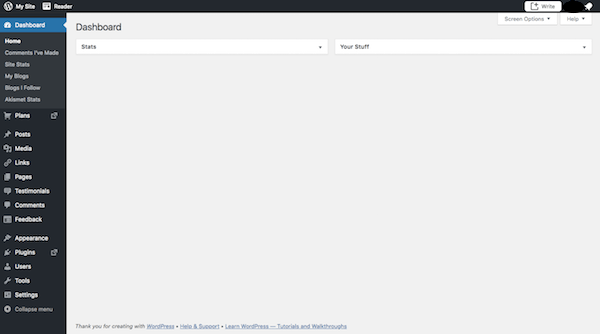
Ale kiedy zaczniesz zagłębiać się w WordPress, możesz poczuć się przytłoczony, gdy zagłębisz się w warstwy funkcjonalności w systemie zarządzania treścią.
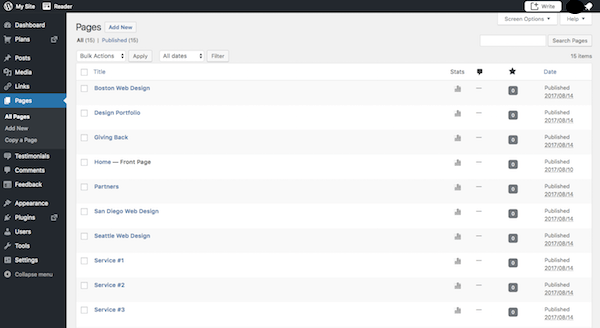
Porozmawiajmy więc tutaj o praktycznych krokach.
Co musisz zrobić, aby zacząć korzystać z WordPressa i skończyć z witryną, która jest gotowa zaimponować odwiedzającym od razu? I jak możesz to zrobić w najbardziej efektywny sposób, nawet bez wcześniejszego doświadczenia z WordPressem? Poniższy samouczek WordPress przeprowadzi Cię przez wszystkie niezbędne kroki w konfiguracji pierwszej witryny WordPress.
- Krok 1: Wybierz domenę
- Krok 2: Kup hosting i domenę
- Krok 3: Zainstaluj WordPress
- Krok 4: Znajdź motyw WordPress
- Krok 5: Zainstaluj swój motyw WordPress
- Krok 6: Skonfiguruj swój motyw WordPress
- Krok 7: Opublikuj swoje pierwsze strony
- Krok 8: Utwórz menu
- Krok 9: Skonfiguruj ustawienia WordPress
- Krok 10: Zainstaluj niezbędne wtyczki WordPress
Samouczek WordPress dla początkujących: krok po kroku
Zanim wejdziesz do WordPressa, musisz trochę popracować, aby znaleźć dla niego dom. Zacznijmy więc od kroków, które musisz wykonać poza WordPressem, a następnie przejdź do platformy, gdy już wszystko skonfigurujemy.
Krok 1: Wybierz domenę
To jest domena internetowa:
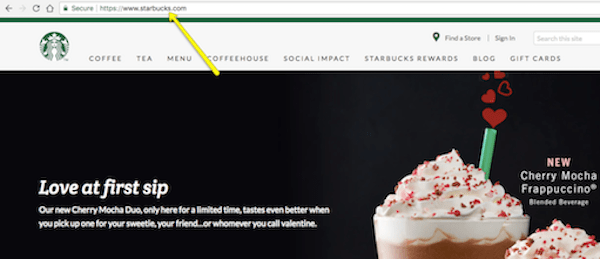
Będzie służyć jako adres URL w pasku adresu odwiedzających, gdy odwiedzają witrynę WordPress. Upewnij się, że to:
- Stosunkowo krótki
- Łatwe do zapamiętania i wpisania
- Pasuje do nazwy Twojej marki lub jest z nią bezpośrednio powiązany
O ile nie kupiłeś już domeny dla swojej witryny, najlepiej to zrobić przy zakupie hostingu (zwłaszcza, że niektóre plany obejmują bezpłatną domenę).
Tak długo, jak nikt wcześniej nie zgłosił się do tej nazwy, będziesz mieć również wybór domeny najwyższego poziomu (TLD). TLD to sufiks dołączany do adresu URL, takiego jak .com, .edu, .biz itp. Istnieją nawet takie, które są dostępne dla określonych branż, a także w oparciu o Twoją lokalizację geograficzną (np. .uk i .eu). Google ma całkiem niezłe podsumowanie różnych domen TLD, z których możesz wybierać.
Krok 2: Kup hosting i domenę
Hosting robi dokładnie to, co mówi: „hostuje” strony internetowe. Innymi słowy, firmy hostingowe posiadają i zarządzają gigantycznymi serwerami internetowymi zlokalizowanymi w centrach danych w całym kraju (a czasami na świecie).
To właśnie na tych serwerach internetowych znajdują się witryny takie jak Twoja, więc nie musisz samodzielnie kupować żadnej technologii serwerowej ani nią zarządzać. Płacisz tym firmom miesięczny lub roczny czynsz za miejsce i przepustowość na serwerze. Następnie możesz skupić się na budowaniu swojej witryny w WordPressie.
Jeśli chodzi o wybór planu hostingowego, powinieneś pomyśleć o tym, co tak naprawdę chcesz zrobić ze swoją witryną.
- Tworzysz małą wewnętrzną i prywatną stronę firmową? Hosting WordPress.com powinien być w porządku.
- Prowadzisz bloga? Hosting współdzielony to dobry początek.
- Rozpoczynasz nowe przedsięwzięcie biznesowe i chcesz zbierać leady i/lub płatności? Hosting w chmurze to mądry wybór.
- Jeśli przewidujesz duży ruch na początku swojej firmy lub firmy e-commerce, wybierz VPS.
Gdy zaczniesz otrzymywać duży ruch i robisz dużo interesów za pośrednictwem swojej witryny, możesz rozważyć przejście na zarządzany hosting WordPress.
Niezależnie od tego, którą drogę wybierzesz, nie możesz się pomylić z hostingiem WPMU DEV.
Nawet nasz przystępny cenowo plan startowy (brązowy) oferuje w pełni dedykowany zarządzany hosting WordPress z niesamowicie szybkimi prędkościami, mnóstwem pamięci, pamięci RAM i przepustowości, aby pomóc Ci się rozwijać, wbudowanymi najnowocześniejszymi funkcjami i dostępem 24/7 do obsługi czatu na żywo.
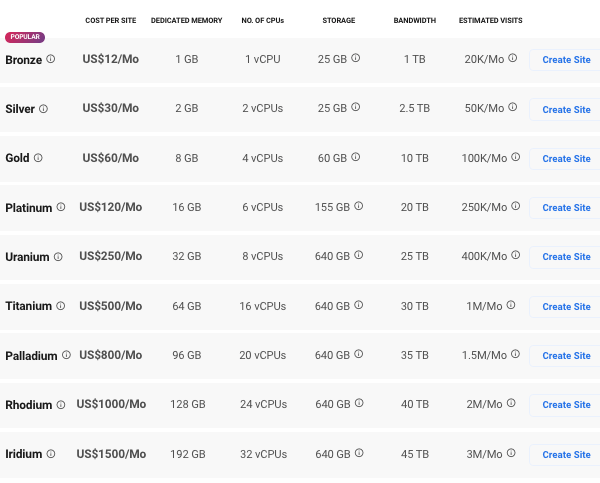
Oczywiście możesz wybrać innych dostawców hostingu, aby skonfigurować witrynę WordPress, ale jesteśmy pewni, że nasza usługa hostingowa będzie dla Ciebie trudna do pokonania, zwłaszcza gdy zobaczysz, jak wypadamy w porównaniu z innymi wiodącymi dostawcami hostingu.
Rejestracja w hostingu za pomocą WPMU DEV jest łatwa - to jak zakup dowolnego innego oprogramowania lub usługi.
Możesz kupić nasz hosting osobno już od 12 USD miesięcznie, a jeśli dopiero zaczynasz, zostań członkiem korzystając z naszego bezpłatnego okresu próbnego i za kilka dolarów więcej, uzyskaj dostęp do hostingu… i do wszystkiego, co oferujemy!
Wszystko, czego potrzebujesz na początek, to nazwa domeny. Nie potrzebujesz niczego więcej, jak certyfikat SSL w celu zwiększenia bezpieczeństwa, CDN, dedykowane adresy IP itp., ponieważ dostarczamy to wszystko.
Jeśli chcesz hosting w ramach członkostwa, zarejestruj się tutaj. W przeciwnym razie, jeśli kupujesz hosting jako oddzielną usługę, przejdź do naszej strony hostingowej i wybierz plan.
Wprowadź swoje dane, aby założyć konto i kliknij Dalej…
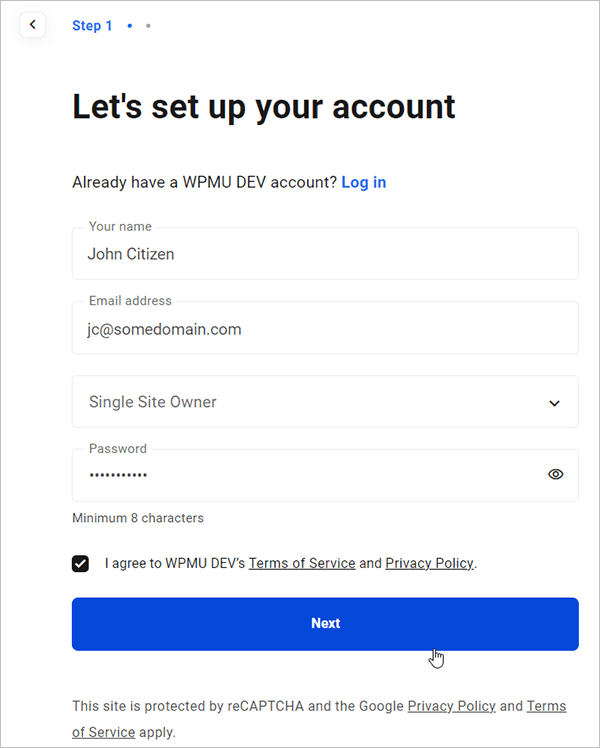
Wprowadź informacje o płatności, kliknij przycisk Rozpocznij i gotowe.
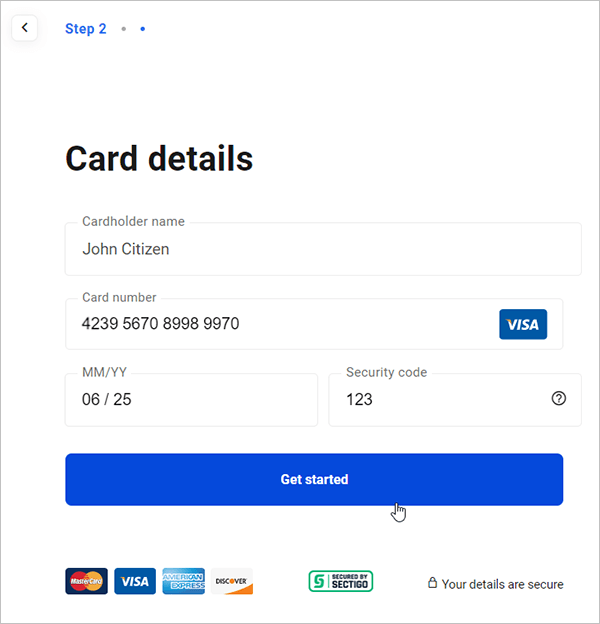
Twoje konto zostanie automatycznie utworzone, a szczegóły Twojego konta zostaną wysłane na Twój adres e-mail.
Krok 3: Zainstaluj WordPress
Istnieje kilka sposobów na zainstalowanie WordPressa. Większość usług hostingowych zapewnia łatwy w użyciu proces instalacji jednym kliknięciem, który upraszcza cały proces.
Dzięki hostingowi WPMU DEV jeszcze bardziej upraszczamy sprawę, automatycznie instalując i konfigurując WordPress podczas tworzenia nowej witryny (i dajemy Ci również różne opcje tworzenia witryny!)
Przejdźmy przez przykład…
Najpierw zaloguj się na swoje konto WPMU DEV i przejdź do The Hub (nasza konsola zarządzania WordPress i centrala hostingowa):
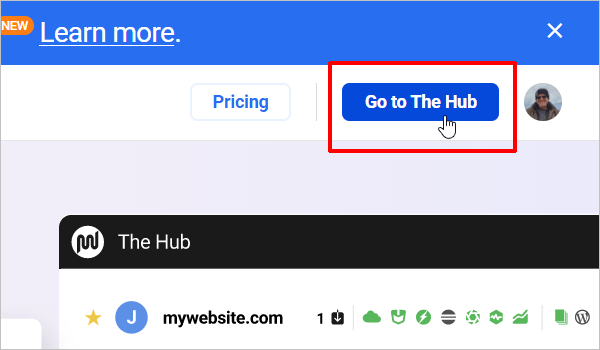
The Hub umożliwia zarządzanie wszystkimi witrynami WordPress (nawet jeśli nie są obsługiwane przez WPMU DEV).
Aby utworzyć nową witrynę WordPress w The Hub, kliknij przycisk (+)
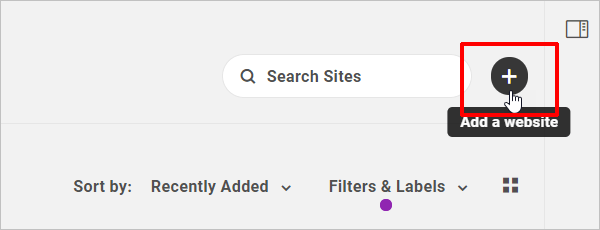
Zostaną wyświetlone różne opcje dodawania witryny, takie jak łączenie witryny hostowanej zewnętrznie, migracja witryny z innego hosta, tworzenie zupełnie nowej witryny od podstaw lub z szablonu lub klonowanie witryny z istniejącej witryny.
W tym przykładzie wybierz Utwórz nowy…
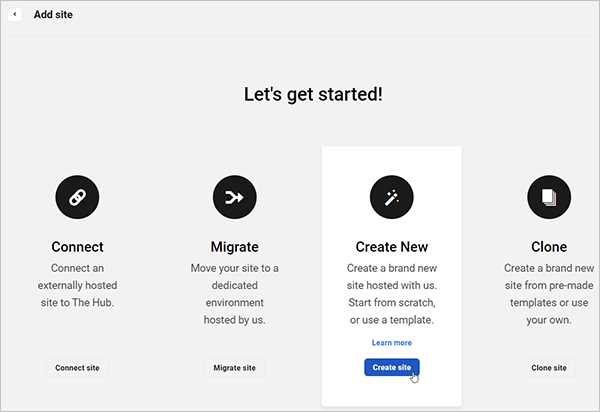
Zostanie wyświetlony kreator tworzenia witryny The Hub. Przejdźmy przez kolejne kroki…
Najpierw wybierz typ witryny, którą chcesz utworzyć. Wybierzmy zupełnie nową witrynę.
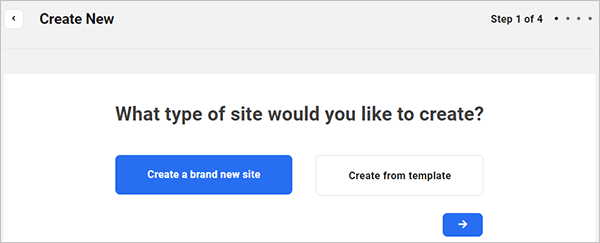
Następnie zostaniesz poproszony o utworzenie tymczasowego adresu URL witryny. Wybierz dowolne imię. Ta nazwa będzie wyświetlana jako xxxx .tempurl.host (gdzie xxxx to wybrana nazwa). Wskazówka: jeśli konfigurujesz wiele witryn, użyj swojej domeny jako prefiksu (np. „ twojadomena .tempurl.host”).
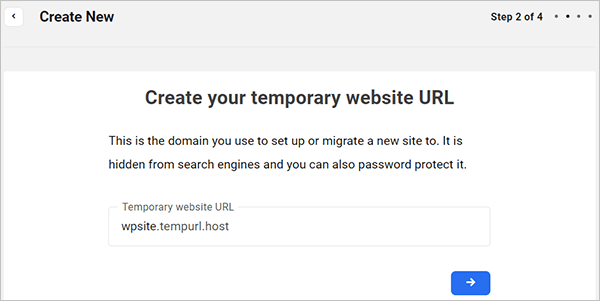
Następnie skonfiguruj konto administratora WordPress. To będą dane logowania do Twojej witryny.
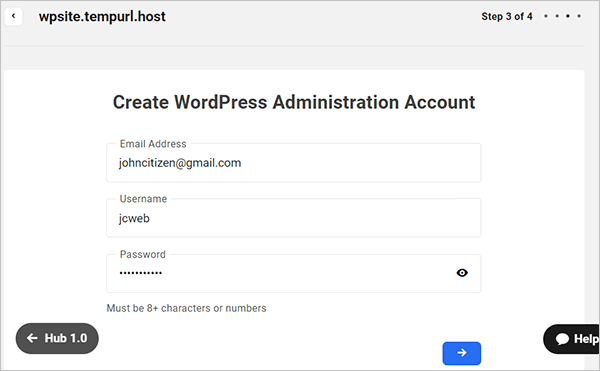
Ostatni krok, wybierz lokalizację serwera, na której będzie hostowana Twoja witryna. Obecnie mamy 10 centrów danych zlokalizowanych na całym świecie, więc wybierz to, które znajduje się najbliżej miejsca, w którym znajduje się większość odwiedzających.
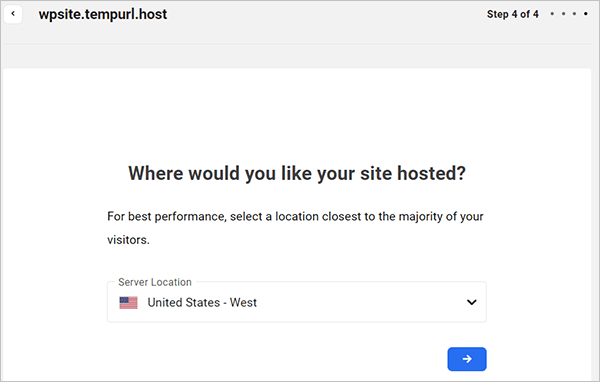
To wszystko, twoja strona zostanie zainstalowana z WordPressem, a konfiguracje twojego serwera zostaną zoptymalizowane… wszystko to odbywa się automatycznie w ciągu zaledwie kilku minut.
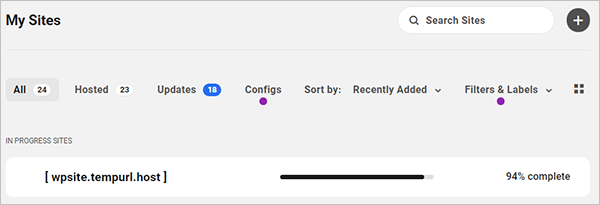
Twoja witryna WordPress jest teraz całkowicie zainstalowana, skonfigurowana i gotowa do pracy.
Uwaga: Jedyny krok, który pozostał do zrobienia, to połączenie nazwy domeny z nową witryną na koncie hostingowym. Po wykonaniu tej czynności nazwa domeny zastąpi tymczasowy adres URL witryny.
Aby wykonać ten krok, zapoznaj się z naszym samouczkiem dotyczącym konfigurowania serwerów DNS i serwerów nazw.
Po zakończeniu instalacji i utworzeniu danych logowania do WordPressa czas wejść do środka.
Możesz łatwo uzyskać dostęp do swojego obszaru administracyjnego WordPress za pośrednictwem The Hub.
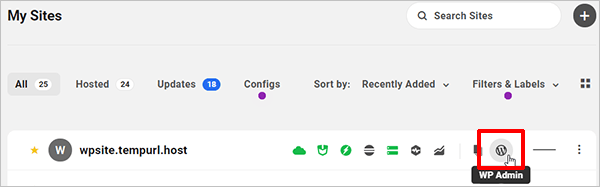
Alternatywnie możesz zalogować się do swojego obszaru administracyjnego WordPress z przeglądarki internetowej.
Oto jak będzie wyglądał Twój ekran logowania administratora:
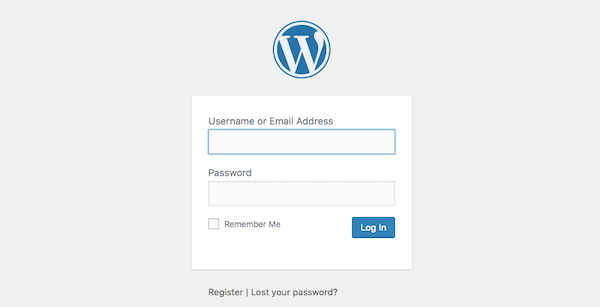
O ile nie zmienisz domeny logowania (co ostatecznie powinieneś ze względów bezpieczeństwa), login administratora będzie znajdować się pod adresem www.twojadomena.com/wp-login.php .
Krok 4: Znajdź motyw WordPress
Możesz ulec pokusie, aby zacząć przeczesywać różne ustawienia i strony w menu WordPress, ale na razie trzymaj się tego. Pierwszą rzeczą, którą musisz tutaj zrobić, to znaleźć motyw dla swojej witryny.
Motyw WordPress to wstępnie zaprojektowany i wstępnie zakodowany szablon interfejsu dla WordPress. Zasadniczo oszczędza to kłopotów (i pieniędzy) związanych z projektowaniem własnej strony internetowej od podstaw lub płaceniem komuś innemu, aby zrobił to za Ciebie.
Gdy zalogujesz się do WordPressa po raz pierwszy, WordPress automatycznie przypisze najnowszy motyw do Twojej witryny.
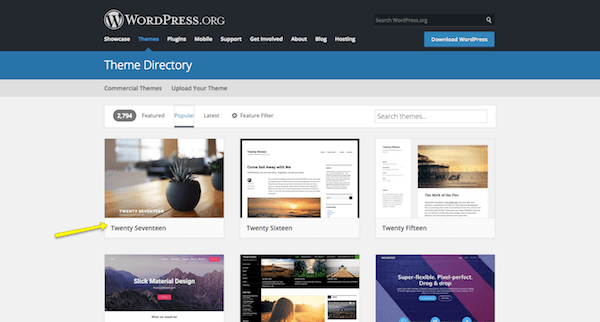
Nie ma absolutnie nic złego w korzystaniu z tego motywu, zwłaszcza że został stworzony przez programistów WordPressa. Jest to jednak bardzo podstawowy motyw i prawdopodobnie nie będzie przydatny, jeśli chcesz zrobić coś więcej niż blogowanie lub tworzenie prostej witryny dla lokalnej firmy.
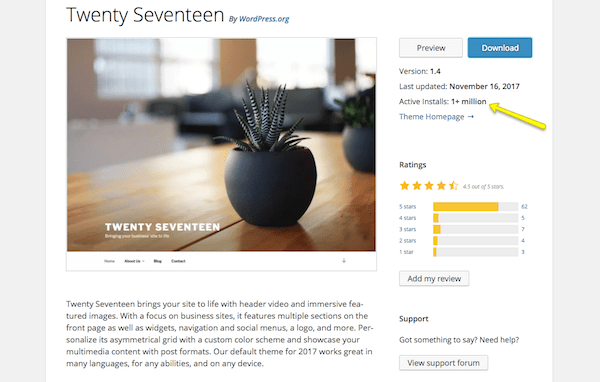
Jeśli chcesz czegoś równie popularnego, ale z nieco większą elastycznością, wypróbuj motyw Astra. Jest prawie tak popularny jak domyślny motyw z ponad 1,6 miliona użytkowników, ale oferuje ponad 180 szablonów, które możesz zaimportować i zacząć używać od razu.
Jeśli chcesz użyć innego motywu WordPress, nie bój się rozejrzeć i znaleźć najlepszy i najbardziej godny zaufania motyw WordPress do swoich celów.
Pamiętaj, że każdy motyw wymaga pewnej konfiguracji. Ponadto nie każdy motyw działa w ten sam sposób. Niektóre wykorzystują podstawowy edytor tekstu (który wygląda podobnie do pustej strony w programie Microsoft Word), podczas gdy inne używają narzędzia do tworzenia stron lub edytora wizualnego. Tak więc przejście z jednego motywu na inny zmusi cię do niewielkiej przeróbki, jeśli lub kiedy dokonasz zmiany. Jeśli chcesz oszczędzić sobie możliwych kłopotów, nie przechodź do kolejnych kroków, dopóki nie znajdziesz idealnego motywu WordPress dla swojej witryny.
Krok 5: Zainstaluj swój motyw WordPress
Kiedy znajdziesz idealny motyw WordPress, nadszedł czas, aby zainstalować go w WordPress.
Darmowe motywy WordPress
Jeśli używasz darmowego motywu z repozytorium WordPressa, oto co musisz zrobić:
W WordPressie przejdź do zakładki Wygląd i kliknij „Motywy”.
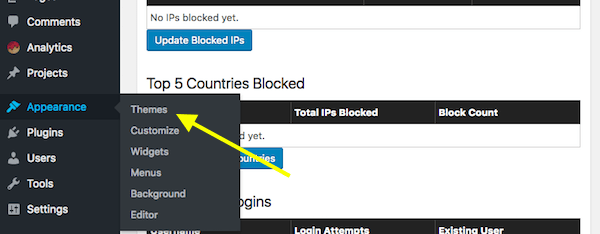
U góry strony kliknij „Dodaj nowy”. Spowoduje to przejście do repozytorium WordPressa z poziomu WordPressa. Użyj tej opcji, aby nie trzeba było wykonywać żadnej ręcznej instalacji.
Gdy znajdziesz się w repozytorium, wyszukaj motyw WordPress, którego chcesz użyć. Najedź na niego i kliknij przycisk "Zainstaluj".
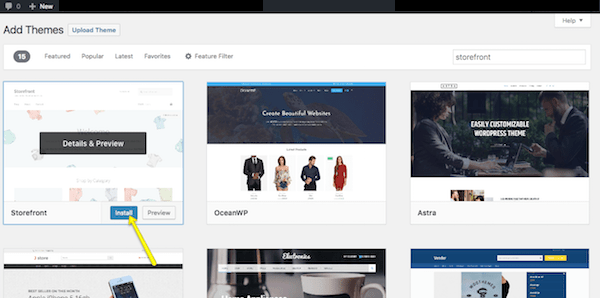
Po zakończeniu instalacji musisz go aktywować, aby opublikować go na swojej witrynie WordPress. Kliknij „Aktywuj” (w tym samym miejscu, w którym znajdował się przycisk „Zainstaluj”) i poczekaj, aż przeniesie Cię z powrotem do głównego pulpitu WordPress.
Premium motywy WordPress
Jeśli zdecydujesz się na zakup motywu WordPress premium, proces będzie się różnił, ponieważ zewnętrzni twórcy motywów i platformy handlowe nie synchronizują się bezpośrednio z WordPress. Oto, co musisz zrobić:
Przejdź do strony swojego motywu WordPress i kup plik. Gdy to zrobisz, zostaniesz przeniesiony do ekranu, na którym możesz pobrać plik motywu. Będzie to wyglądać mniej więcej tak:
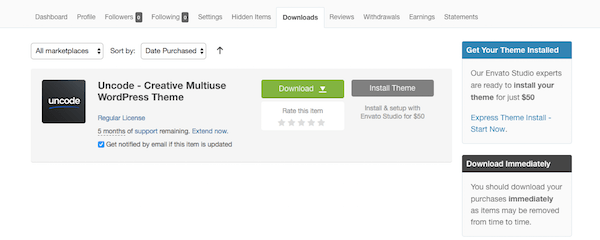
Jeśli jest na to opcja, pobierz „Tylko instalowalne pliki WordPress”. W ten sposób otrzymasz spakowany folder, który możesz następnie przesłać bezpośrednio do WordPressa.
Aby to zrobić, wróć do WordPressa, znajdź kartę Wygląd i przejdź do „Motywy”. Kliknij „Dodaj nowy” u góry. Tylko tym razem wybierzesz opcję „Prześlij motyw”.
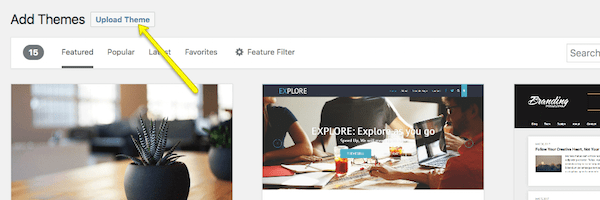
Wybierz plik zip z komputera i kliknij Zainstaluj teraz. Po przesłaniu nowego motywu do WordPressa możesz go teraz aktywować i opublikować na stronie.
Krok 6: Skonfiguruj swój motyw WordPress
Po aktywacji będziesz chciał poświęcić trochę czasu na konfigurację swojego motywu. Możesz to zrobić na karcie Wygląd, a następnie kliknij "Dostosuj".
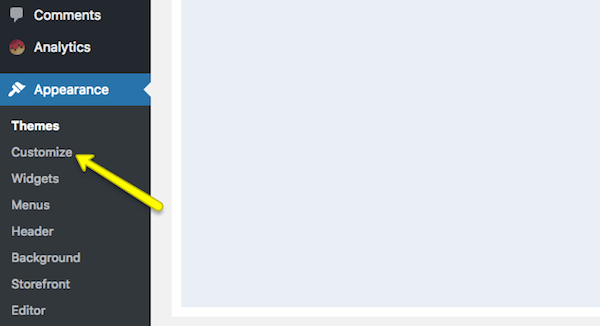
Ostatecznie to Ty decydujesz, ile lub jak mało motywu chcesz dostosować. Powinieneś jednak przynajmniej poświęcić trochę czasu na przejrzenie każdego z modułów i zapoznanie się z tym, co możesz zmienić.

Tożsamość witryny jest bardzo ważna do wypełnienia, więc upewnij się, że najpierw ją przyjrzysz.
Kolory pozwalają zaktualizować Twoją witrynę do palety kolorów Twojej marki (jeśli ją posiadasz).
Widgety umożliwiają dodawanie treści do stopki.
A Menu odnosi się do nawigacji w Twojej witrynie — coś, co omówię w kroku 8, więc nie ma tu jeszcze nic do zrobienia.
Krok 7: Opublikuj swoje pierwsze strony
Istnieją dwa rodzaje „stron”, które możesz utworzyć dla swojej witryny:
1. Strona
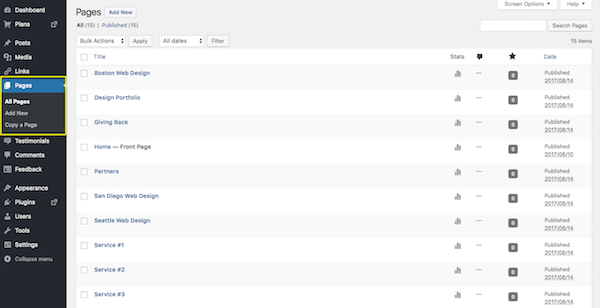
Są to tradycyjne strony internetowe, które istnieją w głównym obszarze nawigacji witryny. Strona Informacje, strona Kontakt i strony poszczególnych usług są tworzone za pomocą funkcji Strona w WordPress.
2. Poczta
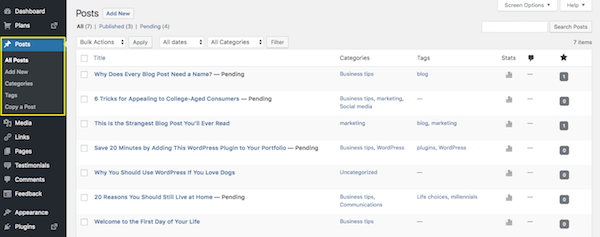
Są to „strony” postów na blogu, które będą istnieć tylko w blogu w Twojej witrynie, chyba że wyznaczysz stronę główną jako kanał bloga (omówię to w kroku 9).
Wspaniałą rzeczą w WordPressie jest to, że interfejs jest spójny, niezależnie od tego, czy tworzysz stronę, czy wpis. Istnieją różne ustawienia, które należy zastosować do każdego z nich, ale główny obszar, w którym pracujesz, pozostaje taki sam, co sprawia, że jest to obszar roboczy, do którego łatwo się przyzwyczaić.
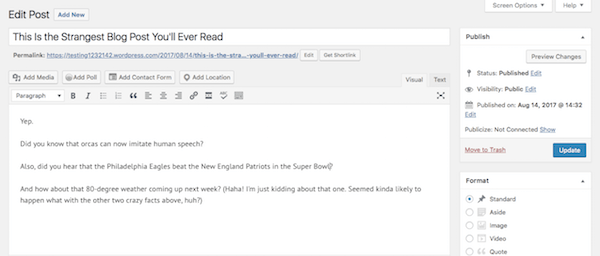
Oczywiście, jeśli pracujesz nad motywem, który wykorzystuje narzędzie do tworzenia stron lub wizualne narzędzie do tworzenia treści, będzie to wyglądać trochę inaczej.

Narzędzie do tworzenia stron umożliwia tworzenie „bloków” treści dla Twojej witryny w WordPress. Gdy bloki są już na miejscu, możesz wypełnić je odpowiednią zawartością.
Narzędzie do tworzenia wizualnych działa podobnie, ponieważ pozwala tworzyć bloki treści dla Twojej witryny – jednak robi to na froncie rzeczywistej witryny, dzięki czemu możesz zobaczyć zmiany w czasie rzeczywistym. Istnieje wiele narzędzi do tworzenia stron typu „przeciągnij i upuść”, ale oto niektóre z naszych ulubionych.
Bez względu na to, z jakiego narzędzia do tworzenia treści korzysta Twój motyw WordPress, nadszedł czas, aby utworzyć treść dla Twojej witryny.
Jeśli prowadzisz bloga, po prostu zacznij pisać swoje pierwsze posty. Gdy klikniesz przycisk Opublikuj, Twoje blogi zostaną opublikowane na wyznaczonej stronie Blog.
W przypadku tradycyjnej witryny internetowej prawdopodobnie zechcesz utworzyć następujące strony:
- Strona główna
- O stronie
- Strony usług lub produktów
- Strona kontaktowa
Wraz z rozwojem witryny możesz tworzyć kolejne strony. Na razie to wystarczy. Pobierz na nie trochę treści, opublikuj strony, a następnie popracuj nad umieszczeniem ich w Twojej witrynie.
Krok 8: Utwórz menu
Podczas gdy po kliknięciu przycisku „Opublikuj” w poście trafia on bezpośrednio do Twojego bloga, strona musi zostać dodana do nawigacji (lub menu) Twojej witryny, jeśli chcesz, aby była wyświetlana.
Tak więc pierwszą rzeczą do zrobienia jest utworzenie tych stron dla Twojej witryny (co zrobiłeś w kroku 7).
Następnie przejdź do zakładki Wygląd i wybierz „Menu”. To tutaj zbudujesz i będziesz zarządzać nawigacją swojej witryny.
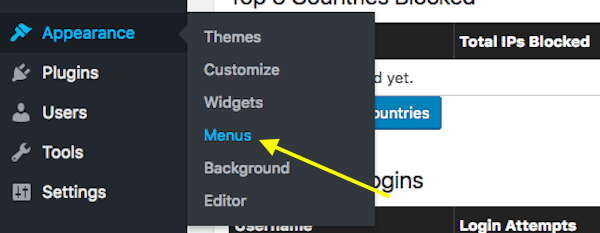
Dużo się tutaj dzieje, więc zróbmy to krok po kroku.
Najpierw spójrzmy na rozwijane menu wyboru.
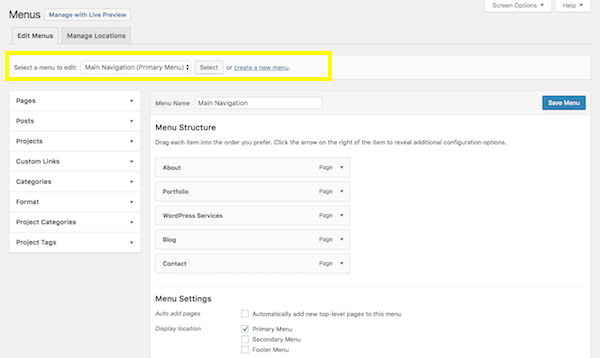
Jeśli nie potrzebujesz mega menu lub wielu opcji menu w swojej witrynie, prawdopodobnie nie będziesz mieć tutaj nawet wyboru. Jeśli jednak Twój motyw automatycznie tworzy dla Ciebie menu pomocnicze lub stopki, wybierz to, które faktycznie chcesz utworzyć / edytować tutaj.
Następnie spójrzmy na opcje paska bocznego.
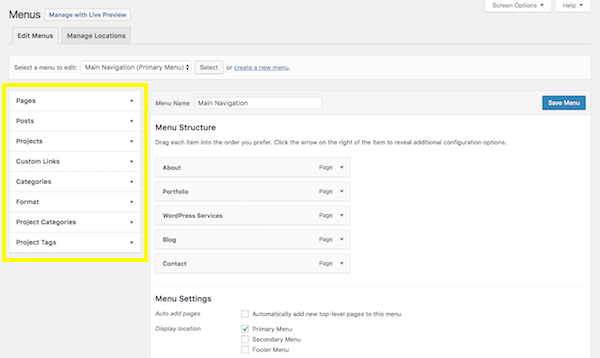
Po rozwinięciu tych kart zostaną wyświetlone strony, posty i inne rodzaje treści, które już istnieją w Twojej witrynie (dlatego przed wykonaniem tego kroku musisz przynajmniej zacząć od kroku 7). W większości przypadków będziesz pracować na karcie Strony, aby tworzyć swoje menu. Jeśli jednak masz niestandardowe linki lub inne typy treści, które chcesz dodać do nawigacji, wiedz, że to narzędzie pozwala to zrobić.
Teraz nadszedł czas, aby stworzyć swoje menu.
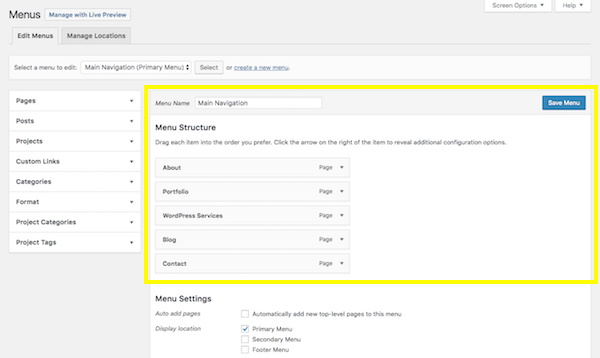
Aby strony pojawiały się w sekcji Struktura menu, kliknij pole wyboru obok strony (lub stron), którą chcesz dodać do paska bocznego. Następnie kliknij przycisk „Dodaj do menu”. Zobaczysz, że te strony pojawią się w Strukturze menu.
W tym interfejsie możesz teraz przeciągać i upuszczać strony oraz projektować menu tak, aby wyglądało tak, jak chcesz. Oprócz umieszczania stron w niestandardowej kolejności możesz również utworzyć hierarchię. Załóżmy więc, że chcesz, aby „Portfolio” pojawiało się tylko wtedy, gdy ktoś najedzie kursorem na kartę Informacje, po prostu przeciągnij tę stronę do środka, aby stała się elementem podrzędnym :
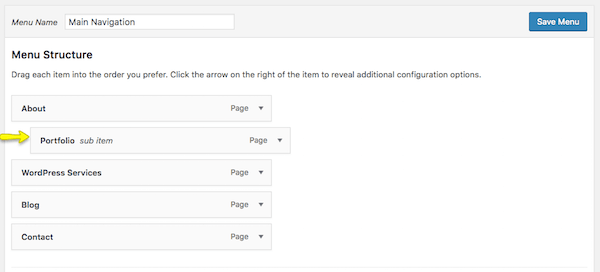
Możesz także zmienić etykiety stron, które pojawiają się w nawigacji. Załóżmy na przykład, że nazwałeś stronę „Portfolio” w WordPressie, aby Twoi pracownicy wiedzieli, gdzie umieścić przykłady Twojej pracy. Jednak po stronie skierowanej do klienta uważasz, że byłoby jaśniej, gdybyś nazwał stronę „Przykładowa praca”. Tutaj możesz zmienić jego nazwę.
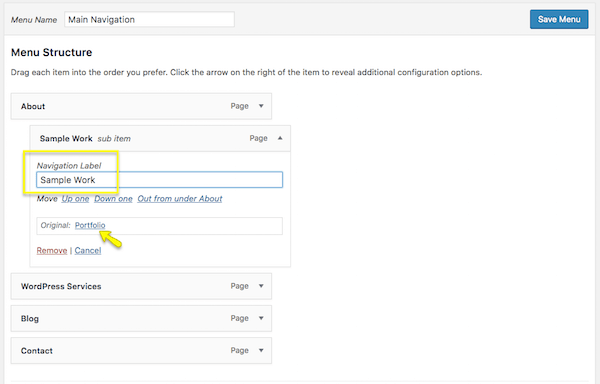
Jeszcze jedną rzeczą, na którą należy zwrócić uwagę, jest pole Ustawienia menu na dole.
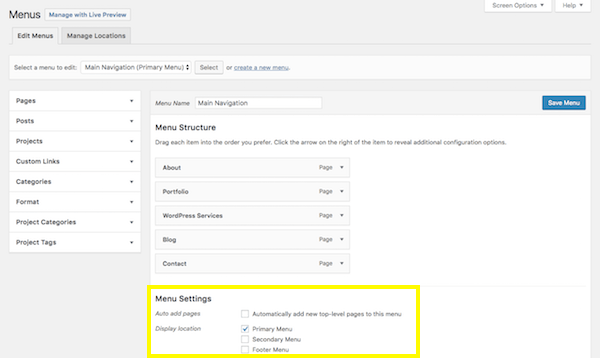
Jeśli wiesz, że będziesz regularnie dodawać nowe strony do swojej witryny i nie chcesz za każdym razem powtarzać tego procesu, możesz kliknąć opcję „Automatycznie dodawaj nowe strony najwyższego poziomu do tego menu”, aby usprawnić proces.
Gdy skończysz konfigurować menu, zapisz zmiany.
Krok 9: Skonfiguruj ustawienia WordPress
Zazwyczaj radzę nowym użytkownikom WordPress, aby pozostawili konfigurację ustawień do tego etapu procesu. Wiele ustawień oferowanych przez WordPress kontroluje rzeczy związane z Twoimi stronami i postami, co niekoniecznie jest zrozumiałe, dopóki nie utworzysz ich dla swojej witryny.
Teraz, gdy już to zrobiłeś, nadszedł czas, aby przejść przez ustawienia jeden po drugim i upewnić się, że witryna WordPress jest skonfigurowana tak, aby działała dokładnie tak, jak chcesz.
Ogólny
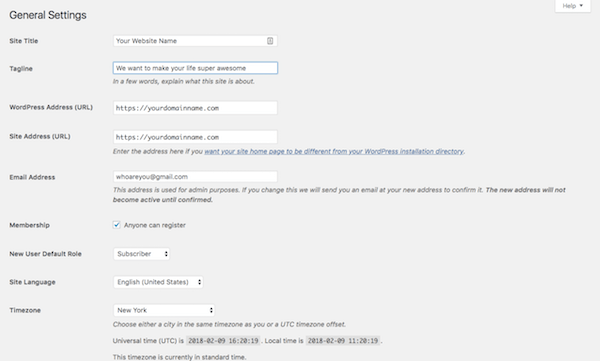
- Tytuł witryny: To jest to, co pojawi się na czyjejś karcie przeglądarki, gdy dotrą do Twojej witryny.
- Slogan: można to zmienić podczas tworzenia treści na swoją stronę główną, więc nie jest to pole wymagane.
- Adres WordPress: To jest adres URL Twojej głównej witryny.
- Adres witryny: Dla większości z was będzie to odpowiadać adresowi WordPress. Jeśli jednak konfigurujesz coś takiego jak Multisite, które wymagają, aby każda witryna miała własną subdomenę, określisz to tutaj.
- Adres e-mail: Jest to adres głównego administratora Twojej witryny, dzięki czemu mogą otrzymywać wszystkie powiązane powiadomienia dotyczące tego.
- Członkostwo: Jeśli chcesz, aby ludzie subskrybowali Twoją witrynę w celu uzyskania aktualizacji, kliknij to pole.
- Nowa domyślna rola użytkownika: Zachowaj tę funkcję dla subskrybenta lub klienta, aby nie mogli uzyskać dostępu do zaplecza witryny.
Pozostałe informacje dotyczą konfiguracji daty i czasu.
Pismo
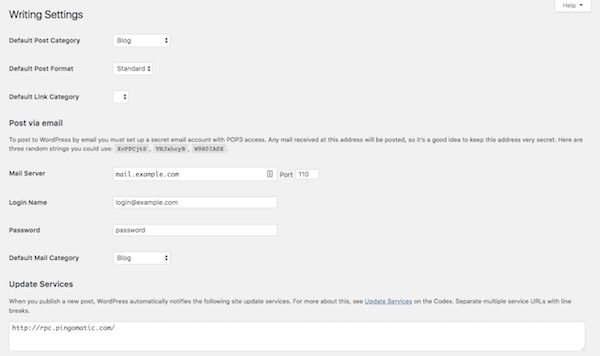
- Domyślna kategoria postów: jeśli umieszczasz blog w swojej witrynie, powinieneś w końcu wejść tutaj i usunąć kategorię „Bez kategorii”. Będziesz chciał, aby każdy nowy post był przypisywany do kategorii, a usunięcie domyślnego ustawienia ułatwi ci to w przyszłości.
- Domyślny format posta: w większości przypadków „Standardowy” powinien wystarczyć, chyba że używasz swojego bloga do udostępniania galerii wideo, audio lub obrazów.
- Publikuj przez e-mail: Jeśli chcesz mieć możliwość pisania postów WordPress i wysyłania ich e-mailem na swoją stronę (czego nie radziłbym), możesz włączyć to ustawienie tutaj.
- Usługi aktualizacji: pozostaw to pole bez zmian, chyba że masz prywatny blog i nie chcesz, aby ludzie wiedzieli, kiedy dostępna jest nowa zawartość.
Czytanie
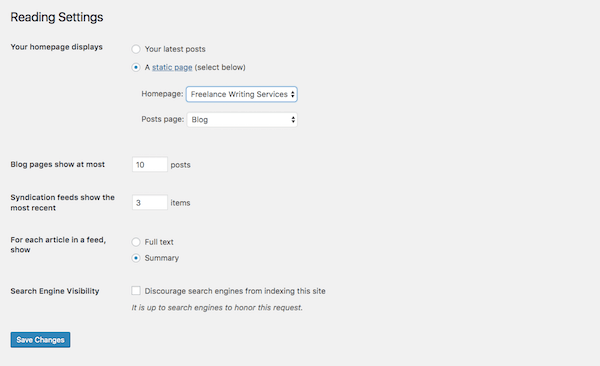
- Wyświetla się Twoja strona główna: Masz dwie możliwości podczas konfigurowania witryny w WordPress. Możesz pozwolić, aby Twoja strona główna była główną rolą bloga, tak aby odwiedzający najpierw napotkali „Twoje najnowsze posty”. Możesz też stworzyć pełnowymiarową witrynę internetową i pozwolić, aby utworzona przez Ciebie „strona statyczna” służyła jako strona główna.
- Strona statyczna: jeśli wybierzesz tę drugą opcję, musisz wyznaczyć stronę jako stronę główną i stronę, na której będą automatycznie wyświetlane Twoje posty.
- Strony bloga wyświetlają się najwyżej: jeśli wyświetlasz podsumowanie swoich postów na blogu (patrz opcja poniżej), możesz wyświetlić do 10 postów na stronie. Jeśli pokazujesz cały tekst, spróbuj ograniczyć to do 3 postów.
- Kanały syndykacji pokazują najnowsze: gdy Twój blog pojawia się w czyimś kanale RSS (syndykacji), to ustawienie pozwala wybrać, ile ostatnich postów zobaczy na początku.
- Dla każdego artykułu w kanale pokaż: to zależy od Ciebie, chociaż myślę, że podsumowanie jest prawdopodobnie najlepszym sposobem na poprawę ogólnego wyglądu kanału głównej strony bloga. Daje również odwiedzającym powód do kliknięcia i odwiedzenia innej strony (co jest dobre dla SEO).
- Widoczność w wyszukiwarkach: O ile Twoja witryna nie jest prywatna, nie zaznaczaj tego pola.
Dyskusja
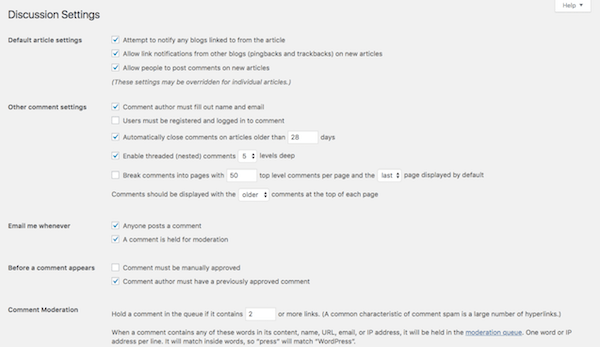
- Domyślne ustawienia artykułu: pierwsze ustawienie dotyczy powiadomień o linkach zwrotnych. Drugie ustawienie dotyczy pingbacków i trackbacków. Trzecia dotyczy zezwalania na komentarze na Twoim blogu.
- Inne ustawienia komentarzy: Jeśli chcesz, aby odwiedzający zostawiali komentarze, możesz ustawić wymagania dotyczące tego, kim są, a także w jaki sposób pojawiają się komentarze.
- Wysyłaj mi e-maile, kiedy tylko chcesz: Utrzymywanie kontaktu z ludźmi, którzy poświęcają czas na komentowanie Twoich treści, to dobra rzecz. Sprawdź je, aby łatwiej pozostać na szczycie.
- Zanim pojawi się komentarz: Jeśli obawiasz się spamu lub obraźliwych komentarzy, zaktualizuj te ustawienia.
- Moderacja komentarzy/czarna lista: Możesz bardziej szczegółowo określić, kto może zostawić komentarz (o ile jest on moderowany), a kto nie.
- Awatary: Jeśli nie prowadzisz witryny członkostwa, która umożliwia użytkownikom tworzenie pełnego profilu niestandardowego, zaktualizuj te ustawienia, aby nadać sekcji komentarzy trochę osobowości.
Głoska bezdźwięczna
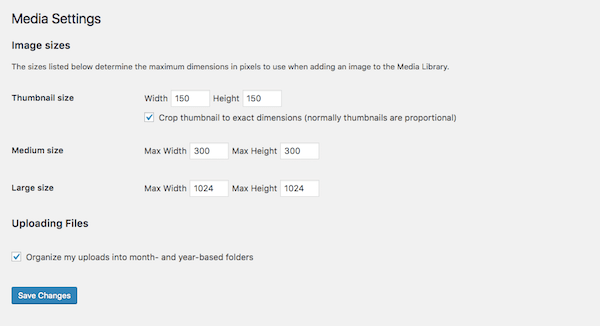
Jeśli zaprojektowałeś niestandardową witrynę WordPress, możesz potrzebować niestandardowych rozmiarów plików multimedialnych. Korzystając z tego ustawienia, możesz usprawnić proces przesyłania i zmiany rozmiaru multimediów. W ten sposób zawartość wizualna automatycznie trafia na Twoje strony w odpowiednim rozmiarze i nie musisz się martwić o wprowadzanie zmian w oprogramowaniu do projektowania lub pogarszanie widoczności obrazu, gdy jest już w WordPressie.
Krok 10: Zainstaluj niezbędne wtyczki WordPress
Instalacja wtyczek WordPress to ostatni krok w procesie instalacji WordPressa.
Pod względem tego, czym jest wtyczka WordPress, jest to oprogramowanie, które łączy się z WordPress. Co to robi? Cóż, wtyczki mogą robić wiele różnych rzeczy. Mogą ci pomóc:
- Zintegruj kanał mediów społecznościowych ze swoją witryną.
- Zmień rozmiar i kompresuj obrazy.
- Blokuj spamerów i hakerów.
- Utwórz forum.
- Dodaj bramkę płatności.
- Przetłumacz swoją witrynę.
- I dużo dużo więcej.
Jak więc wybrać te, których potrzebujesz?
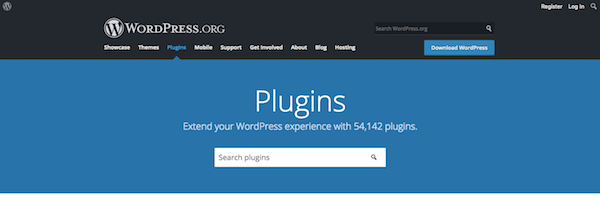
Chociaż kuszące jest przejrzenie repozytorium WordPressa, które obecnie zawiera ponad 50 000 darmowych wtyczek i zainstalowanie wszystkich tych, które wydają się naprawdę fajne lub warte zachodu, bądź ostrożny. Wtyczki WordPress są jak każdy inny rodzaj pliku lub oprogramowania, które nakładasz na swoją witrynę. Większa waga oznacza wolniejsze ładowanie — a to nie jest coś, czego oczekujesz od użytkownika.
Dlatego musisz mądrze dobierać wtyczki. Na początek spójrzmy na absolutne podstawy wtyczek, których potrzebuje każda witryna WordPress:
- Wtyczki Google Analytics: śledzenie aktywności odwiedzających w Twojej witrynie WordPress jest niezbędne. Jednak umieszczenie w witrynie piksela śledzącego Google Analytics nie zawsze jest takie proste. Te wtyczki zajmą się tym.
- Wtyczki SEO: te wtyczki są świetne, ponieważ zapewniają wskazówki dotyczące tego, co należy zrobić na każdej stronie lub w poście, aby zoptymalizować ją pod kątem wyszukiwania.
- Wtyczki do buforowania (szybkości): ludzie nie mają już zbytniej cierpliwości i nie chcesz, aby Twoja witryna to testowała, więc będziesz potrzebować jednej z tych wtyczek.
- Wtyczki do optymalizacji obrazu: każda witryna wykorzystuje obrazy, niezależnie od tego, czy są to Twoje własne zdjęcia w wysokiej rozdzielczości, czy naprawdę fajne zdjęcia i ilustracje znalezione w Internecie. Jeśli chcesz, aby wyglądały ostro i szybko się ładowały, potrzebujesz jednego z nich.
- Wtyczki zabezpieczające: WordPress jest tak popularny na całym świecie, że często jest częstym celem hakerów. Wtyczka bezpieczeństwa pomoże ci stworzyć silniejszą ochronę przed nimi.
- Wtyczki formularzy kontaktowych: Jeśli publikujesz witrynę w sieci, zdecydowanie chcesz, aby ludzie nie tylko ją odwiedzali, ale także kontaktowali się z Tobą za jej pośrednictwem. Formularz kontaktowy jest niezbędnym elementem wymaganym do tej interakcji.
- Wtyczki CRM: Dowiedz się wszystkiego, co musisz wiedzieć o odwiedzających Twoją witrynę. Na przykład dzięki wtyczce HubSpot WordPress możesz zobaczyć wszystkie odwiedzone strony, czatować na żywo z odwiedzającymi podczas przeglądania Twojej witryny i wysyłać im e-maile marketingowe — a wszystko to za darmo.
Jeśli chodzi o umieszczanie tych wtyczek na swojej stronie, to jest łatwa część.
Jeśli instalujesz WordPress jako członek WPMU DEV, automatycznie instalujemy wtyczkę WPMU DEV Dashboard na Twojej stronie.
Daje to nie tylko dostęp do członkostwa i naszego wsparcia 24/7, ale także umożliwia łatwe skonfigurowanie całego naszego zestawu wtyczek (obejmującego większość podstawowych kategorii wtyczek wymienionych powyżej) za pomocą jednego kliknięcia.
Na przykład:
- Wtyczki Google Analytics: Beehive Pro (zainstaluj bezpłatną wtyczkę Beehive, jeśli nie jesteś członkiem).
- Wtyczki SEO: SmartCrawl Pro (lub pobierz darmową wtyczkę SmartCrawl SEO, jeśli nie jesteś członkiem).
- Wtyczki buforowania (szybkości): Hummingbird Pro (lub pobierz Hummingbird za darmo, jeśli nie jest członkiem).
- Wtyczki do optymalizacji obrazu: Smush Pro (lub pobierz Smush za darmo, jeśli nie jesteś członkiem).
- Wtyczki bezpieczeństwa: Defender Pro (lub uzyskaj bezpłatne zabezpieczenia Defender, jeśli nie jesteś członkiem).
- Wtyczki do formularzy kontaktowych: Forminator Pro (lub pobierz Forminator za darmo, jeśli nie jesteś członkiem)
- Wtyczki do e-mail marketingu/opt-in: Hustle Pro (lub zdobądź Hustle za darmo, jeśli nie jest członkiem)
- Zautomatyzowane kopie zapasowe witryn: Snapshot Pro (tylko członkowie WPMU DEV)
- I więcej.
W przypadku instalacji innych wtyczek proces jest prawie identyczny z instalacją motywu WordPress.
W WordPressie przejdź do zakładki Wtyczki po lewej stronie i wybierz Dodaj nowy. Spowoduje to przejście do repozytorium WordPressa bez zmuszania do opuszczenia witryny.
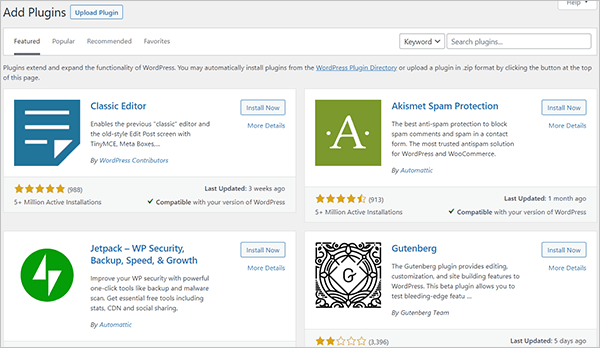
Po wejściu do środka możesz wyszukać po prawej stronie wtyczkę, którą chcesz zainstalować. Będziesz musiał wykonać ten proces pojedynczo dla każdej ze swoich wtyczek.
Obok nazwy wtyczki zobaczysz przycisk „Zainstaluj teraz”. Kliknij to.
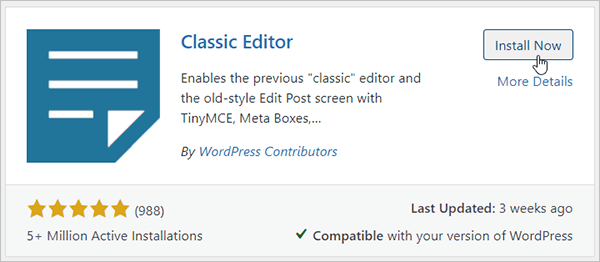
Spowoduje to zainstalowanie wtyczki. Następnie kliknij Aktywuj .
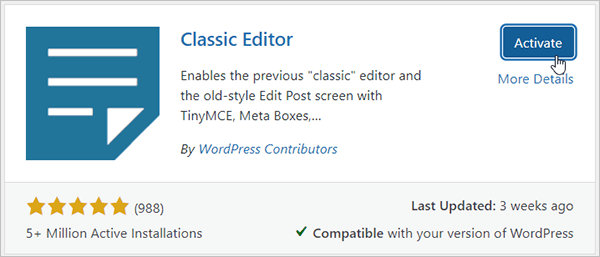
Wtyczka jest teraz aktywowana.
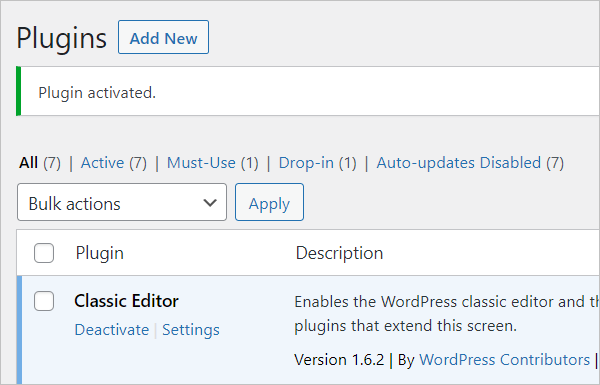
Niektóre wtyczki wymagają konfiguracji, zanim będziesz mógł z nich korzystać i automatycznie przekierują Cię do ich strony ustawień, aby to zrobić. Inne wtyczki są gotowe do użycia po wyjęciu z pudełka. Bez względu na rodzaj wtyczki, którą właśnie zainstalowałeś, znajdziesz ją tutaj w sekcji „Zainstalowane wtyczki”:
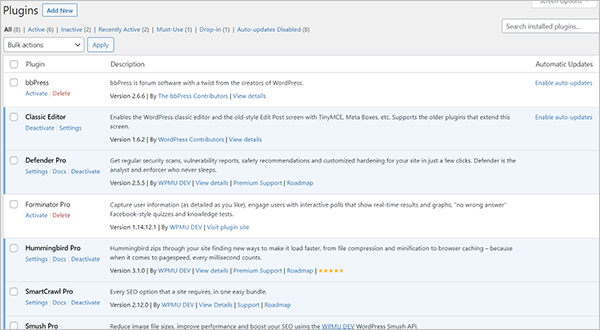
Wtyczki w kolorze niebieskim są aktualnie aktywne. Wtyczki w kolorze białym nie są nieaktywne. Aby aktywować wtyczkę, kliknij znajdujący się pod nią przycisk „Aktywuj”. Aby „Dezaktywować” lub „Usunąć”, zrób to samo. A w przypadku wtyczek, które mają ustawienia, które możesz skonfigurować, możesz kliknąć ten przycisk, jeśli jest dostępny.
Ważne jest również, aby pamiętać, że niektóre z Twoich wtyczek wygenerują własną nową kartę na pasku bocznym. Weźmy na przykład WP Smush. Jeśli zdecydowałeś się użyć tej wtyczki do optymalizacji obrazu, zobaczysz, że zainstalowała ona nową opcję na pasku bocznym:
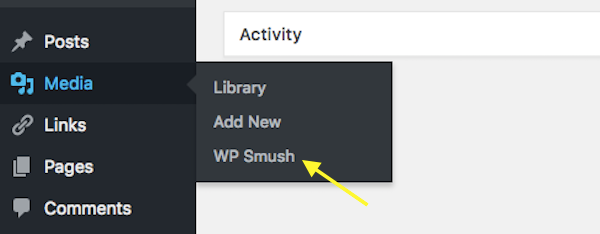
Dlatego po aktywacji pamiętaj o nowych kartach, które zawierają cenne ustawienia i funkcje, do których chcesz od razu zacząć korzystać.
Zawijanie
WordPress to niekwestionowany mistrz systemów zarządzania treścią, dlatego nigdy nie było lepszego czasu, aby nauczyć się go używać. W zaledwie 10 krokach (i dokładnych badaniach i planowaniu) możesz uruchomić swoją pierwszą witrynę WordPress! Powodzenia!
Uwaga redaktora: Ten post został zaktualizowany pod kątem dokładności i trafności. [Pierwotnie opublikowany: lipiec 2018 r. / Poprawiony: marzec 2022 r.]
Tagi: